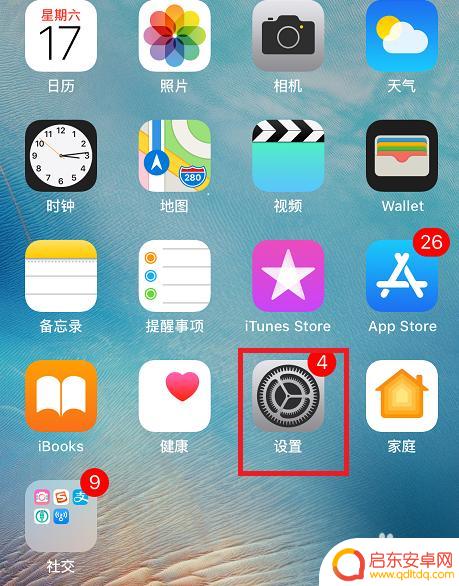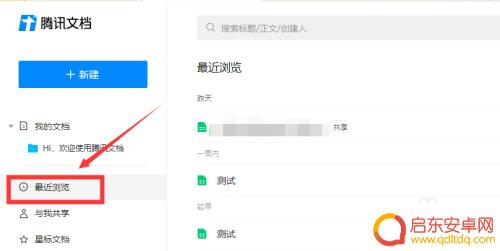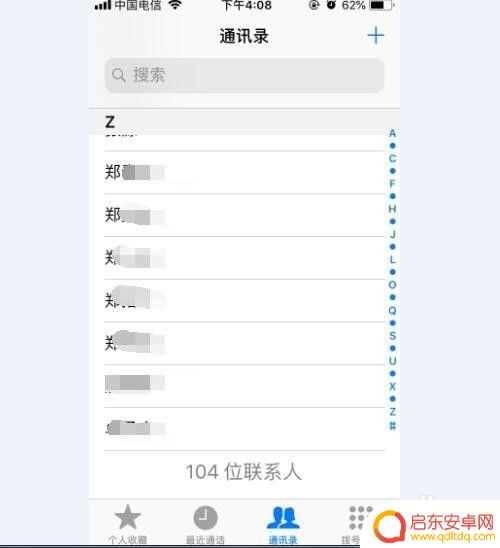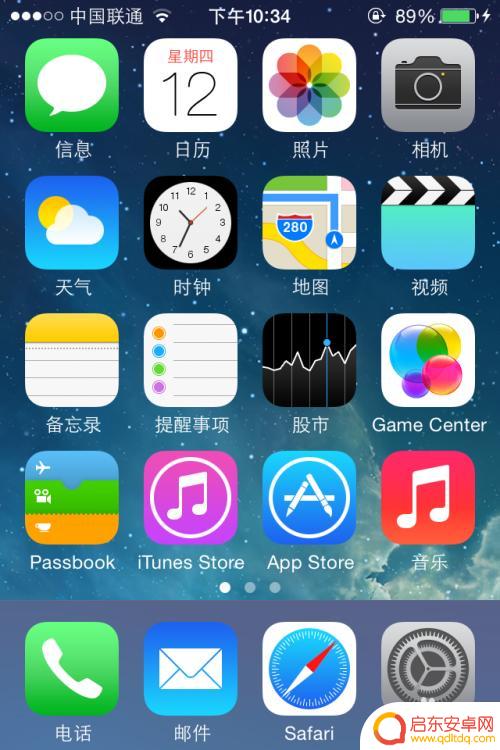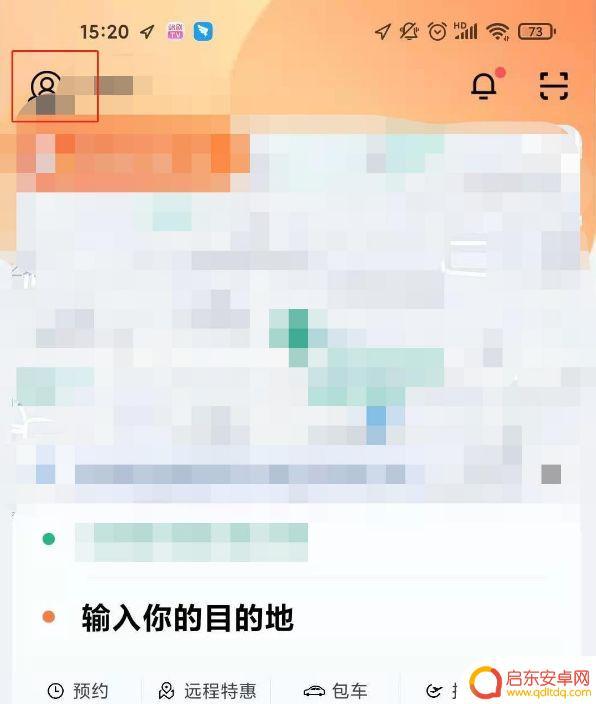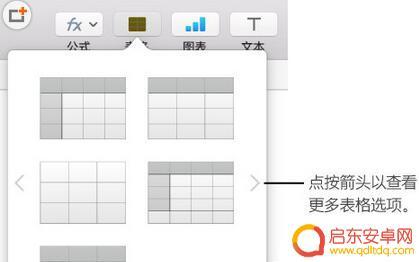手机怎么删除行列标记 iPhone备忘录表格怎样删除行和列
在 iPhone 的备忘录应用中,我们经常会使用表格来整理信息,有时候我们可能会需要删除表格中的行和列,以便更好地整理和管理内容。该如何在 iPhone 上删除表格中的行和列呢?接下来我们将介绍一些简单易用的方法,帮助你轻松完成这项任务。无论是删除单个行或列,还是批量删除多个行或列,都可以通过以下几种操作实现。让我们一起来学习如何在 iPhone 的备忘录表格中删除行和列吧!
iPhone备忘录表格怎样删除行和列
方法如下:
1.比如下面这个表格,咱们来操作一下。
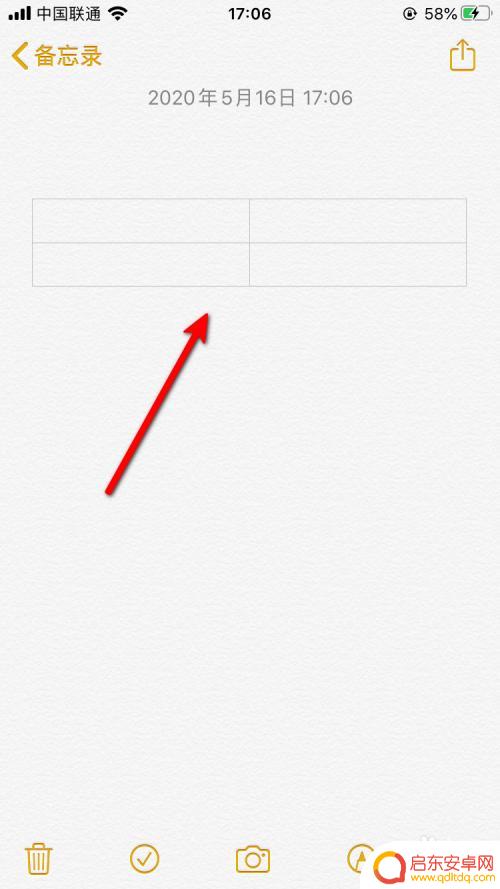
2.首先点中表格,点击任意位置都行。左边和上面就会出现一个三点的图标,在一列或者一行的边上。
先点击上方的三点图标。
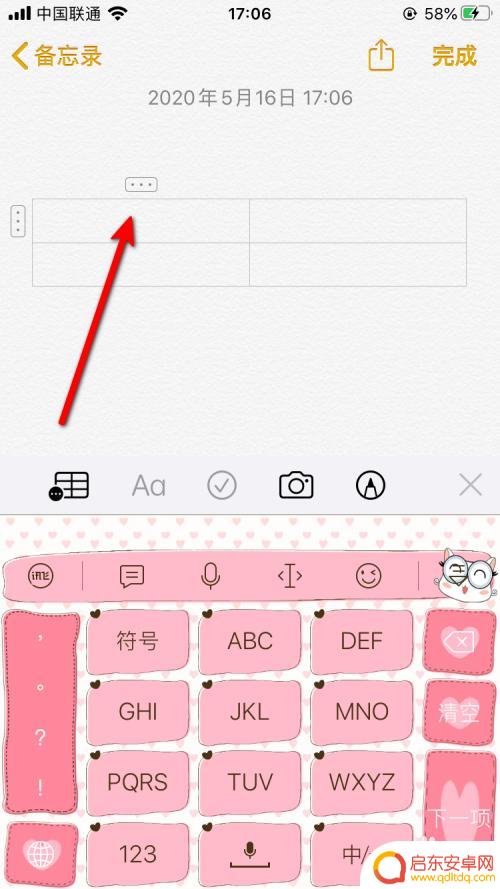
3.然后就会选中一列,上面可以选择“添加列”或者“删除列”。
添加的方法自然就是“添加列”,点击一下。
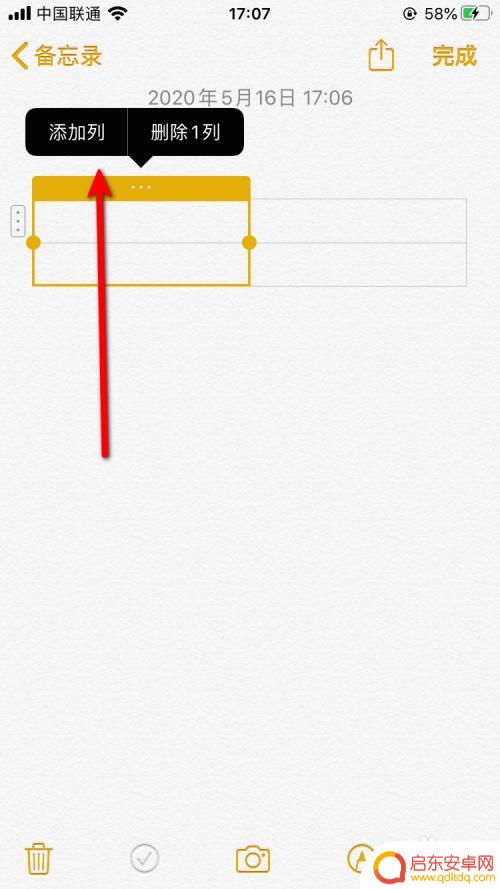
4.就会在后面添加一列,如下图。
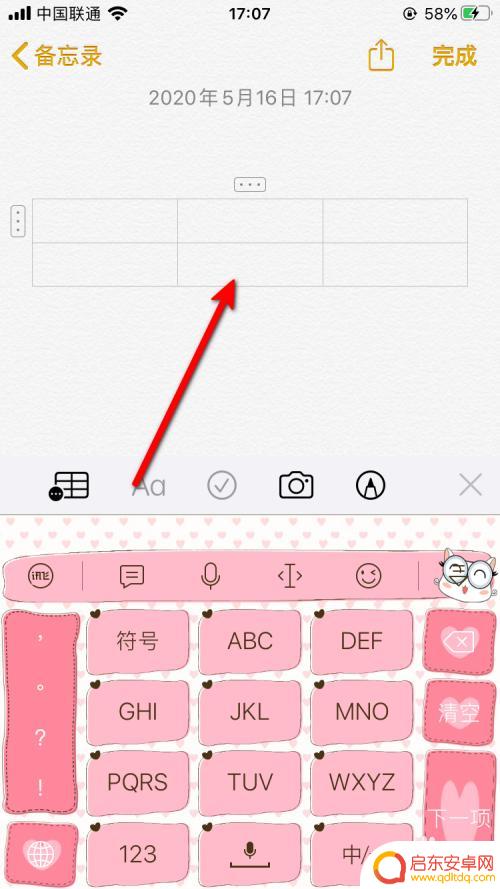
5.相反,删除的方法则是点击三点图标。然后选择“删除1列”,就会删除选中的列。
删除多列就是点击方框左右两侧的点往旁边拉,选中多列即可。
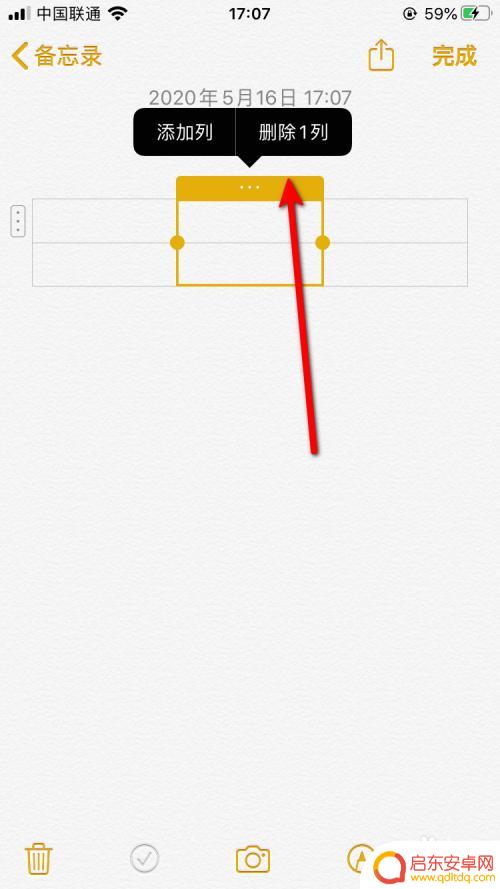
6.删除行的方法,和列的一样,点击左侧的三点图标,出来的是下面的效果。
点击“添加行”进行添加。
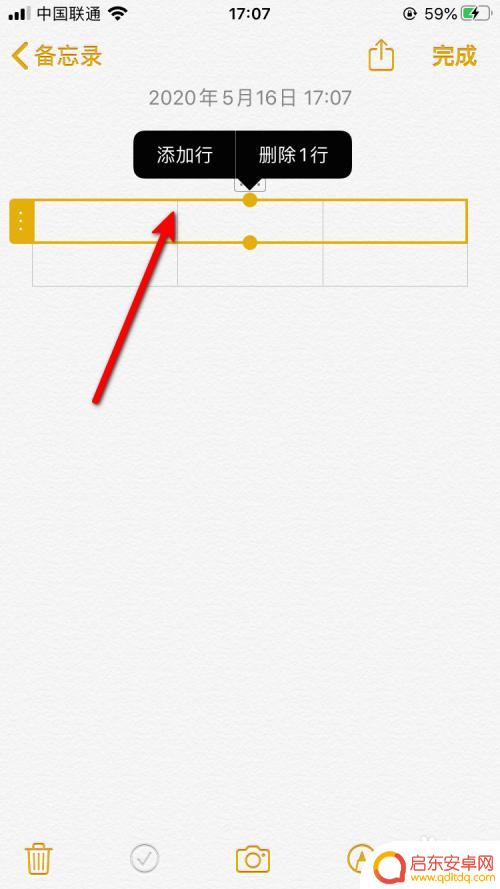
7.就会在下面添加一行。
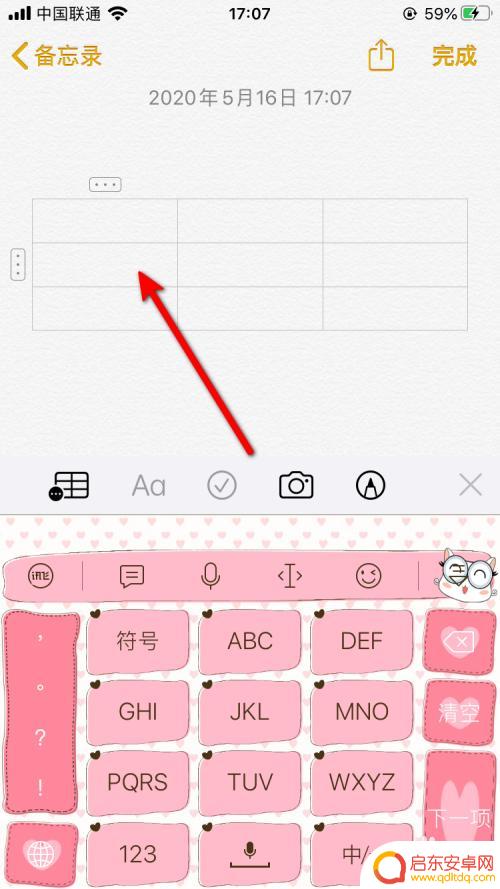
8.删除的方法则是相反。
删除多行的方法也是点击上下两侧的圆点往上下拉,就可以选中多行。再进行删除。
以上就是手机如何删除行列标记的全部内容,如果你遇到类似的情况,可以参照我的方法来处理,希望对大家有所帮助。
相关教程
-
怎么删除iphone通讯录列表 苹果手机通讯录全部删除的方法
苹果手机通讯录作为我们日常生活中重要的联系方式之一,随着时间的推移通常会积累大量的联系人信息,有时候我们可能需要清空通讯录列表,例如换新手机、整理联系人等。如何删除iPhone...
-
手机上在线表格如何消除 腾讯在线文档删除文档的具体步骤
随着手机上在线表格和文档的普及,我们经常会遇到需要删除文档或表格的情况,而对于腾讯在线文档来说,删除文档的步骤其实非常简单。只需登录账号,在文档列表中找到需要删除的文档,点击文...
-
苹果手机怎样批量删除通讯录的联系人 iphone怎么快速删除多个联系人
苹果手机作为一款备受欢迎的智能手机,通讯录中存储了大量联系人信息,在日常使用中我们可能会需要批量删除通讯录中的联系人,以便清理无用信息或整理联系人列表。苹果手机如何快速删除多个...
-
苹果手机怎么清除活动列表 苹果iPhone提醒事项中如何删除新建列表
苹果手机作为一款功能强大的智能设备,提供了许多便利的功能和实用的工具,其中就包括活动列表和提醒事项,活动列表是我们记录和安排各种活动、事件的重要工具,...
-
手机滴滴怎么删纪录 滴滴打车怎样删除行程记录
在我们日常的出行中,滴滴打车无疑是我们最常用的出行工具之一,不过,使用滴滴打车也会留下我们的行程记录和个人信息。如果想保护个人隐私,我们需要学会如何删除这些...
-
苹果手机怎么删除表格 使用Numbers添加和删除表格的步骤
在现代社会,苹果手机已经成为我们生活中不可或缺的一部分,它不仅具备了通讯、娱乐等功能,还为我们提供了一系列实用的工具。其中,Numbers是一款强大的表格...
-
手机access怎么使用 手机怎么使用access
随着科技的不断发展,手机已经成为我们日常生活中必不可少的一部分,而手机access作为一种便捷的工具,更是受到了越来越多人的青睐。手机access怎么使用呢?如何让我们的手机更...
-
手机如何接上蓝牙耳机 蓝牙耳机与手机配对步骤
随着技术的不断升级,蓝牙耳机已经成为了我们生活中不可或缺的配件之一,对于初次使用蓝牙耳机的人来说,如何将蓝牙耳机与手机配对成了一个让人头疼的问题。事实上只要按照简单的步骤进行操...
-
华为手机小灯泡怎么关闭 华为手机桌面滑动时的灯泡怎么关掉
华为手机的小灯泡功能是一项非常实用的功能,它可以在我们使用手机时提供方便,在一些场景下,比如我们在晚上使用手机时,小灯泡可能会对我们的视觉造成一定的干扰。如何关闭华为手机的小灯...
-
苹果手机微信按住怎么设置 苹果手机微信语音话没说完就发出怎么办
在使用苹果手机微信时,有时候我们可能会遇到一些问题,比如在语音聊天时话没说完就不小心发出去了,这时候该怎么办呢?苹果手机微信提供了很方便的设置功能,可以帮助我们解决这个问题,下...